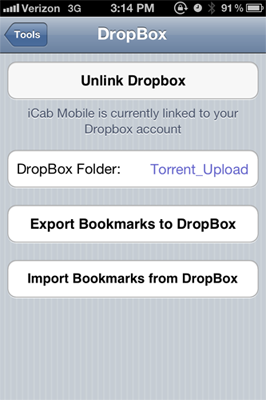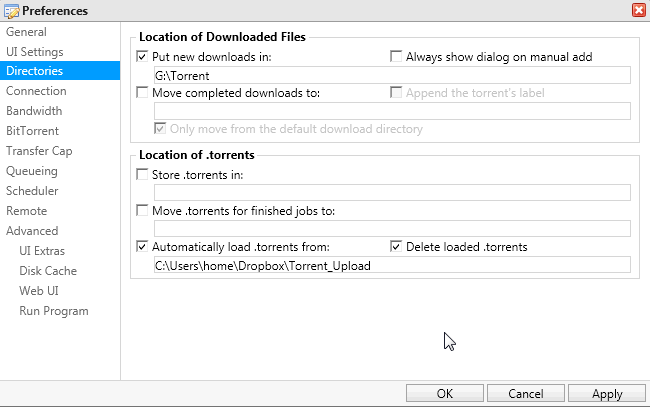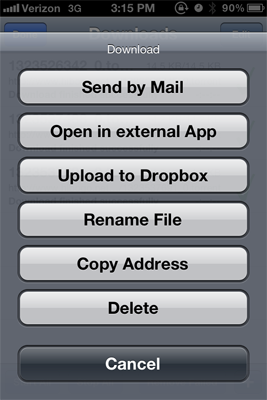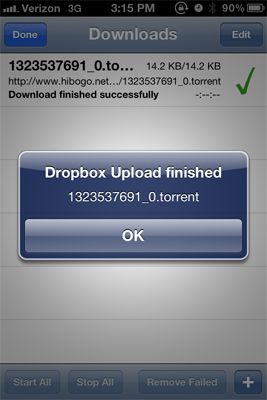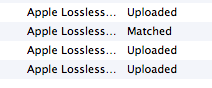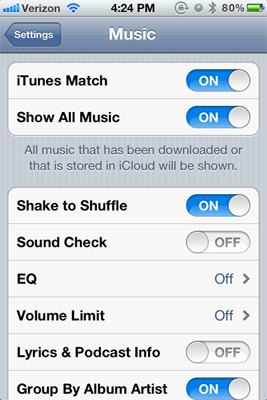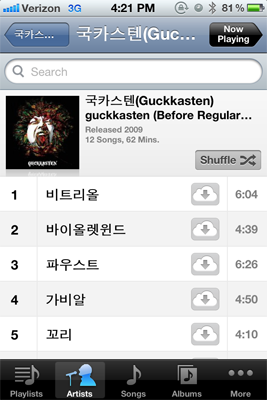침대위애서 인터넷을 보기에 iPhone 으론 좀 작은것 같고 iPad 는 좀 비싼 장남감 이였습니다. 그런데 얼마전 대란이라고 할 수 있을 만한 큰일이 있었습니다. 그것은 HP Touchpad 라는 물건을 16GB $99 에 32GB $149 파는 획기적인 일이 벌어진 것이지요. 정말 일주일동안 인터넷에서 많은 사람들이 밤잠을 설레이게 만들었고, 주변 Best Buy, Office Depot 등등 돌아다니게 만들었으며, 이번 일을 발빠르게 알려준 Slickdeal 이라는 포럼은 하나의 쓰레드에 1480개 페이지를 만들 수 있는데, 너무많은 댓글들 때문에 17번의 새로운 쓰레드를 만들게 했습니다.
이 이야기를 왜 이제서야 올리는 것 일까요. 그건 저도 뒤늦게 32GB 를 하나 구했기 때문입니다. 예전 Amazon 의 Onsale 에서 취소 당한사람들에 대한 것으로 우연한 소식에 링크를 타고 구매를 하게 되었는데요. 정말 운이 좋았던 것 같습니다. 그런데 막상 접하고 보니 왜 Touchpad 가 망했고 왜 iPad 가 비싼 가격임에도 잘 팔리는지 잘 알 수 있게 되었습니다. 거기다 왜 iOS 가 좋은지도 알게 된 계기가 되었습니다.
아무리 보다 이번 터치패드의 열기는 가격이 저렴합니다. 16GB 패드가 $99 인건 굉장한 장점이 될 수 밖에 없으니까요. 그런데 이건 장점이 되지 못하는게 저렴하더라도 구하는 것은 하늘의 별따기 수준이 되어버렸고 ebay 에서 구할려면 평균 $250-$350 줘야 하는 상황이 되었으니까요.
그런데 사용하다 보니 Jailbreak 이 쉬웠습니다. 이것을 webOS 에서는 뭐라고 불리는진 모르겠습니다만, 아주 간단하게 진행이 됩니다. Overclocking 도 하고 한글도 설치하고 했지만 iOS 의 Jailbreak 처럼 요란하지 않습니다. 간단합니다.
아직 터치패드를 받은지 몇일 되지 않아 몇일간의 느낌이만, 위에 말한 가격과 Jailbreak 을 제외한 모든 부분은 단점으로 보입니다. 처음 받아서 해야할 일이 OS update 이라는데 3.0.2 로 업데이트가 필요한 상황이지만, 기기 자체에서는 up to date(최신) 이라고 나오고 3.0.2 를 받아서 restore 하는 일도 쉽지가 않으며 어디 제대로 설명된 곳이 없었습니다.
앱들도 iOS 와는 비교도 할 수 없을 정도로 적고 유용한 공짜 App 이 적으니 이것또한 아쉽습니다. Apple 에서 자주 강조하는 It just works! 가 아니라 무었을 하나 할려면 이것저것 찾아봐야만 하는 상황이니 굉장히 짜증이 났습니다.
하지만 이것들 모두를 $149 이라면 양보가 될 것인가는 잘 모르겠습니다. 제가 터치패드를 활용할 수 있는 부분이 아닌걸 알기에 큰 기대를 하지는 않고 있어서 그럴지도 모르겠습니다만 iPad 가 많이 아쉽긴 합니다. 그래도 저렴한 가격이 주는 기쁨과 직관적인 iOS 가 주는 부분과 많은 앱들의 다양함도 좋은 부분인 것 같습니다.
아직 계속 가지고 있을지 아니면 떠나보낼 지는 고민중 입니다. 침대위에서 패드로 서핑이라… 참 게을러 보이네요.
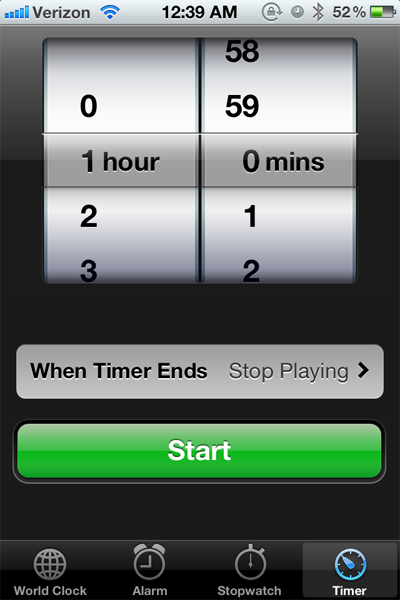
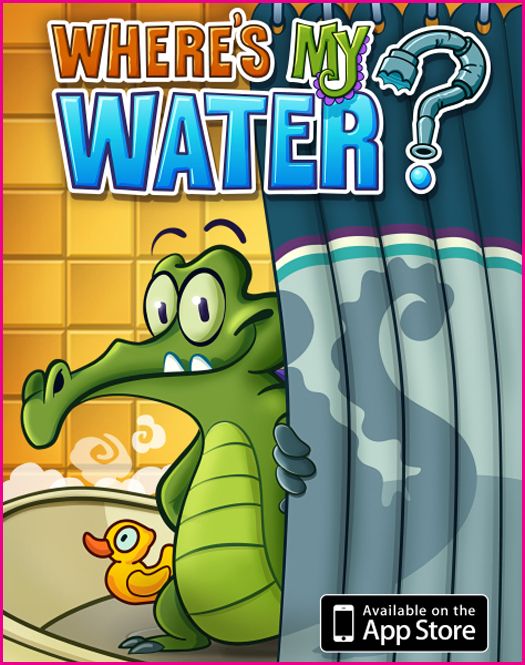
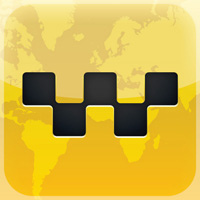 iPhone 과 iPad 를 활용해서 Torrent 올리는 방법을 소개해 보겠습니다. 이방법은 iPhone 과 iPad 기본 Browser 로는 torrent 파일을 다운로드 받을 수 없지만, iCab Mobile 을 이용해서 Torrent 파일을 다운받고 Dropbox 로 전송 그리고 Torrent Client 에서 특정 폴더에 파일이 있으면 자동으로 Torrent 를 시작하는 것을 활용한 기능 입니다.
iPhone 과 iPad 를 활용해서 Torrent 올리는 방법을 소개해 보겠습니다. 이방법은 iPhone 과 iPad 기본 Browser 로는 torrent 파일을 다운로드 받을 수 없지만, iCab Mobile 을 이용해서 Torrent 파일을 다운받고 Dropbox 로 전송 그리고 Torrent Client 에서 특정 폴더에 파일이 있으면 자동으로 Torrent 를 시작하는 것을 활용한 기능 입니다.